Créer un profil en relief et en creux sur Revit
Créer un profil en relief et en creux sur Revit
Dans cet exercice nous allons créer 2 profils :
Un profil en relief, à appliquer sur un mur et un profil en creux appliqué directement dans un mur.
A. Créer une nouvelle famille de profil en relief
1. Nouveau > Famille > Profil Métrique
2. Modifier la catégorie de la famille
Onglet Créer > Catégorie et paramètres de famille > Dans le paramètre « Utilisation du profil » choisir « Profil en relief ».
3. Dessiner le profil désiré à l’aide de lignes
Onglet Créer > Ligne > Sélectionner le ou les outils de dessin pour créer le profil en vue « Niveau de réf. ».
Attention à placer le profil de la bonne manière sur les plans de référence afin qu’il se positionne correctement dans le projet.
4. Charger le profil en relief dans le projet
Dans la famille : Onglet Créer > Charger dans le projet
Dans le projet : Se positionner sur une vue en élévation, coupe ou 3D.
Onglet Architecture > Mur > Profil en relief
5. Choisir le profil en relief à appliquer au mur
Cliquer sur « Modifier le type » > Dupliquer votre profil en relief et le renommer.
Choisir le profil chargé au préalable dans le paramètre de type « Profil » (groupement Construction) > OK.
6. Placer le profil en relief sur le mur
Sur une vue en élévation, coupe ou 3D.
Sélectionner de nouveau l’outil Mur > Profil en relief > Sélectionnez le mode horizontal ou vertical
Placer votre profil sur le mur > Cliquer à l’extérieur du mur, sur Echap ou sur Entrée pour valider.
Pour modifier la hauteur de votre profil, il suffit de le sélectionner et de changer sa hauteur dans ses propriétés (Groupement Contrainte) dans le paramètre « Décalage à partir du niveau » > Appliquer.
B. Créer une nouvelle famille de profil en creux directement dans un mur
1. Nouveau > Famille > Profil en creux
2. Dessiner le profil désiré à l’aide de lignes
Onglet Créer > Ligne > Sélectionner le ou les outils de dessin pour créer le profil en vue « Niveau de réf. ».
Comme pour le profil en relief crée précédemment, attention à placer le profil de la bonne manière sur les plans de référence afin qu’il se positionne correctement dans le projet.
Dans cet exemple, créer le profil en creux du côté du mur.
3. Charger le profil en creux dans le projet.
Dans la famille : Onglet Créer > Charger dans le projet
Dans le projet : Sélectionner le mur dans lequel vous souhaitez intégrer votre profil en creux puis cliquer sur « Modifier le type » dans ses propriétés.
Dupliquer le mur, le renommer puis valider.
Dans le paramètre de type Structure (groupement Construction) > Cliquer sur « Modifier ».
Une fois dans la fenêtre de Modification de la structure > Cliquer sur Aperçu > S’assurer d’être en Vue de coupe puis cliquer sur « Profils en creux ».
Ajouter un profil > Choisir le profil chargé au préalable > Indiquer la distance à laquelle vous souhaitez qu’il soit placer dans le mur et son décalage éventuel par rapport au mur > OK.
Le profil apparait désormais dans le mur > Valider.
Il est obligatoire de créer différents types de profils en relief et en creux si les profils sont différents d’un mur à un autre.
N’oubliez donc jamais de dupliquer vos profils en creux et en relief ainsi que vos familles de profils.
A bientôt sur le blog Aplicit!
Ces articles peuvent vous intéresser :


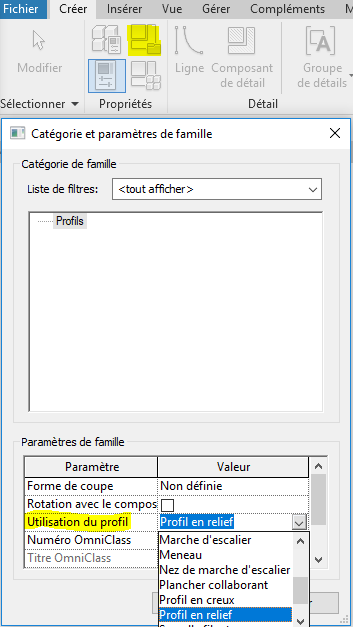
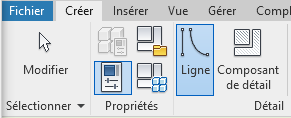
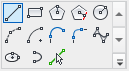
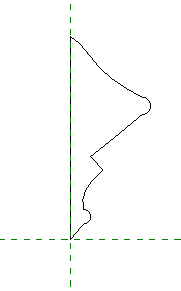
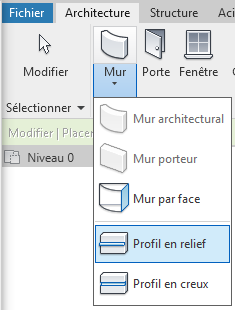
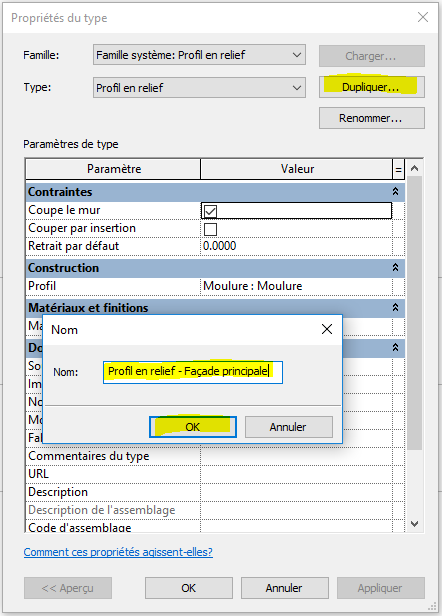
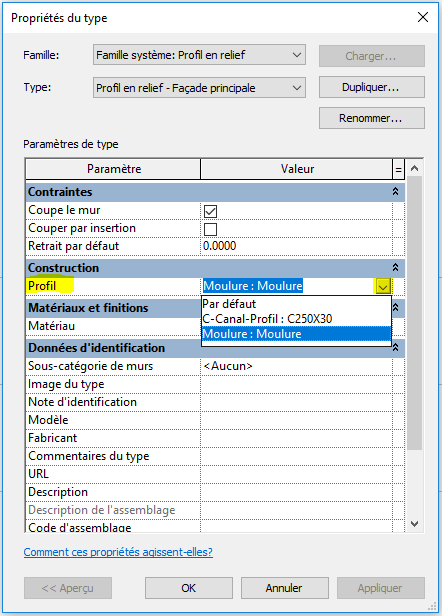
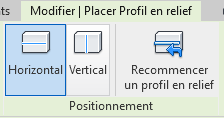
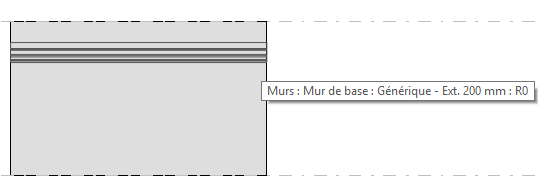
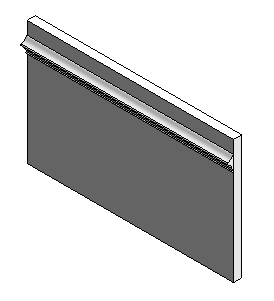
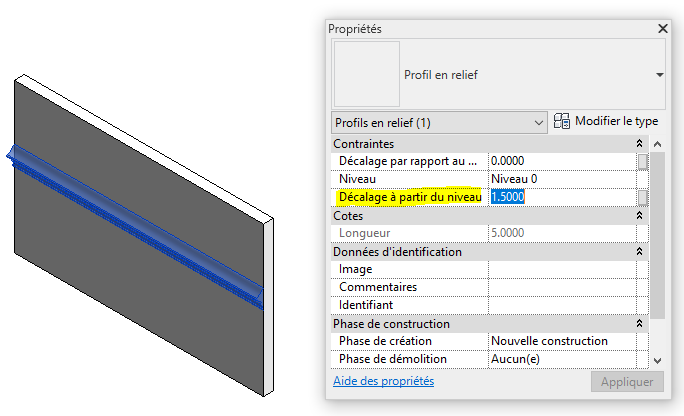

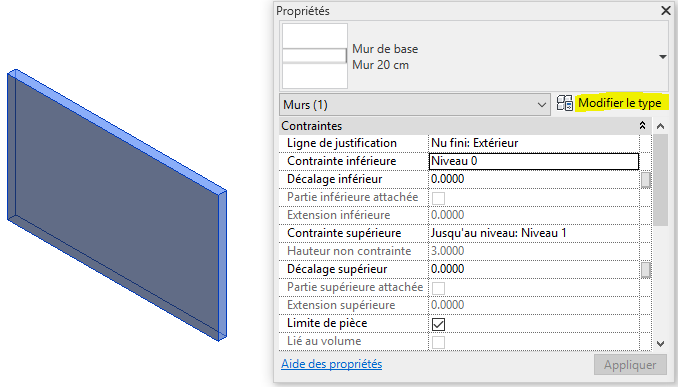
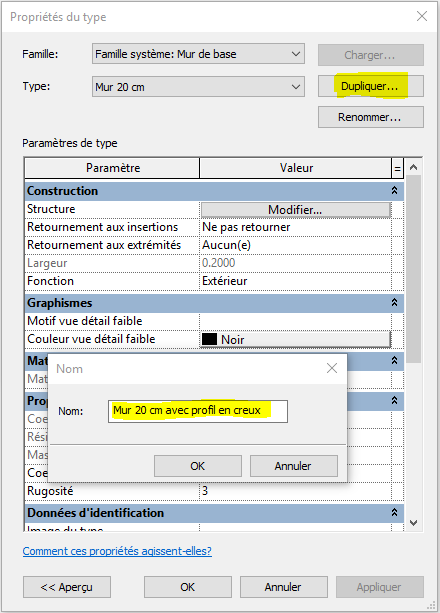
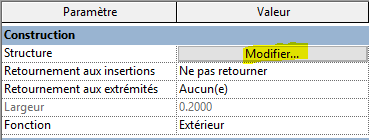
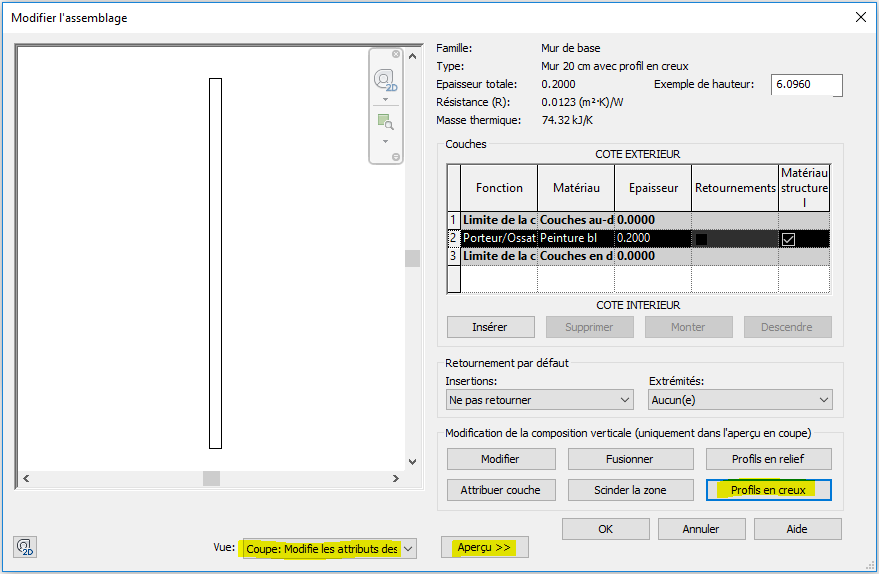
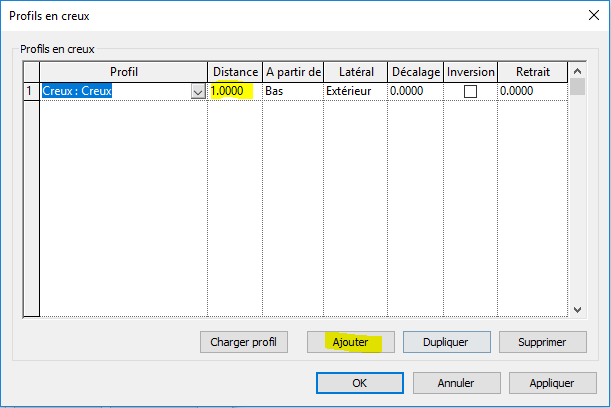
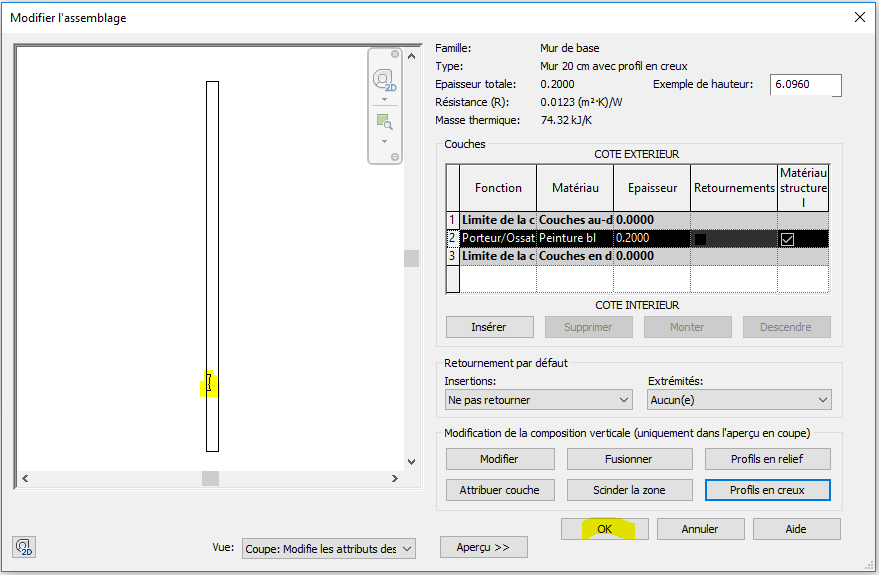



Je voudrais savoir comment faire des profil en creux sur une porte merci
Bonjour,
Il n’est pas possible de créer un profil en creux ou en relief directement sur une porte. En effet les profils s’affectent uniquement à des murs. Pour créer un profil en creux sur une porte, vous pouvez le faire dans la famille de porte en créant une extrusion ou une forme vide.